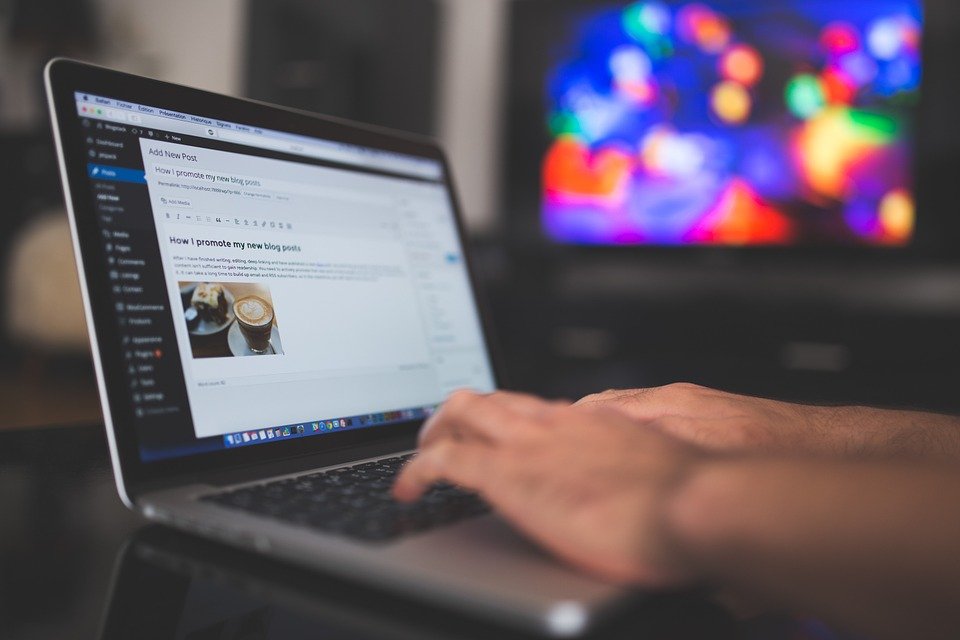Ne continuăm aventura în universul celebrului plugin WPML, traducătorul de la WordPress. Acum că știți la ce să vă așteptați de la acest instrument complet, vă vom arăta cum să îl abordați, de la instalare până la setare, lucru liniștit, dar care este foarte simplu și intuitiv. Să începem!
1. Instalarea pluginului WPML
Ținând cont de faptul că este vorba de un plugin de plată, primul lucru pe care ar trebui să îl faceți este să îl cumpărați. Chiar pe pagina principală veți putea face acest lucru.
Începând de aici, procesul de cumpărare nu prezintă nicio complicație. Va trebui să alegeți versiunea și să indicați țara dvs. de reședință pentru ca sistemul să vă aplice TVA-ul corespunzător. Când finalizați procesul de plată, veți putea descărca printre altele tema core de la WPML.
După ce descărcați, instalați ți activați pluginul WPML, acesta se va adăuga automat la bara laterală, pe desktopul WordPress.
2. Configurarea pluginului WPML
După instalarea WPML, care veți vedea că este destul de simplă, vine momentul de a-l configura, ceea ce reprezintă un pas în plus. Dacă sunteți utilizator nou, veți găsi un mesaj prin care veți fi întrebat cum doriți să continuați.
În cazul nostru, trebuie să selectați „Nu, mulțumesc; îl voi configura singur”. Acum vom putea avea acces la configurare, care sperăm să fie foarte simplă pentru dvs. mulțumită pluginului însuși și acestui ghid WPML. La treabă!
2.1. Configurarea limbilor
Primul lucru pe care trebuie să îl faceți este, fără îndoială, să configurați limbile. Accesând WPML > Limbi, atunci când îl configurați pentru prima dată, trebuie să alegeți limba pentru conținutul existent și, mai apoi, să adăugați limbile în care doriți să vă traduceți pagina web. Atunci când alegeți limbile, nu vă faceți griji, vă puteți întoarce oricând la această configurare și elimina sau adăuga alte limbi după bunul plac.
2.2. Configurarea URL-urilor
Următorul pas ce trebuie făcut este de a configura formatul URL al limbilor pe care le veți încorpora în noul dvs. site multilingv. Cu pluginul WPML aveți trei opțiuni:
- Diferite limbi în repertorii: https://blog.bigtranslation.com/bg
- Un domeniu diferit pentru fiecare limbă: http://blog.bigtranslation.bg
- Numele limbii adăugate ca parametru: https://blog.bigtranslation.com/lang=bg
În cazul nostru, alegem prima opțiune, deși trebuie să specificăm că, pentru ca acest tip de format să funcționeze corect, structura linkurilor permanente ale website-ului trebuie să fie diferită de cea presetată. Pentru acest lucru, trebuie să accesați Setări > Linkuri permanente și alegeți oricare dintre opțiunile rămase (în afară de cea prestabilită). În cazul nostru alegem „Numele intrării”, deoarece este cea mai practică și clară.
2.3. Configurarea selectorului de limbi
În continuare, ne confruntăm cu opțiunile selectorului de limbi, acesta fiind cel pe care utilizatorul îl va folosi pentru a schimba limba. WPML include un widget care va adăuga la website-ul dvs. acest buton selector de limbi, pe care îl veți putea adăuga ca un widget sau în mod manual.
Configurarea selectorului de limbi ne va permite să-i modificăm poziția și aspectul. Dintre posibilitățile infinite pe care vi le oferă, veți putea alege dacă va fi un meniu orizontal, drop-down sau o listă, dacă va avea steagurile sau numele limbilor, culorile widgetului, etc. De asemenea, puteți merge mai departe generând un selector în funcție de cerințele dvs. pornind de la tema pe care o aveți.
Ceea ce se utilizează cel mai mult, și ceea ce recomandăm pentru acest ghid WPML, este de a-l așeza în meniu și în footer, pentru a fi mereu vizibil, cu steagul țării și cu limba corespunzătoare.
2.4. Otras configuraciones de WPML
În aceeași secțiune WPML > Limbi putem configura alte aspecte ale acestui plugin:
- Limba de administrare: limba în care se va afișa backendul WordPress.
- Intrările de blog pentru afișare: în cazul în care aveți intrări netraduse într-o anumită limbă, această opțiune vă permite să alegeți dacă doriți să fie afișate în limba originală sau să nu fie afișate deloc.
- Ascunderea limbilor: este o utilitate foarte practică atunci când creați sau modificați website-ul. Bifând căsuța limbilor, veți ascunde complet conținuturile, utilizatorii și motoarele de căutare nu le vor putea vizualiza, în schimb, dvs. veți putea lucra în continuare la ele.
- Temele devin multilingve: Această funcție va transforma tema dvs. într-una multilingvă, fără a fi nevoie să modificați fișierele PHP. Acest lucru este necesar deoarece fiecare limbă are un număr ID și Tema trebuie să îl aleagă. În pluginul WPML, aceste numere ID, fiind vorba de pagini, etichete sau categorii, variază de fiecare dată când se schimbă limba, de aceea Tema trebuie să utilizeze numărul ID care este asociat cu limba activă.
- Redirecționare în funcție de limba browserului: această setare are funcția de a redirecționa utilizatorii către limba pe care o are browserul lor în mod automat, atât timp cât pagina dvs. web este tradusă în limba respectivă.
- Opțiuni SEO: nu uitați această setare, este un pas foarte important dacă doriți să obțineți cea mai bună poziție posibilă pentru pagina dvs. web în motoarele de căutare în diferite limbi. În această secțiune, vă vorbim direct de Google prin etichetele hreflang, care vor indica limba utilizată la traducere. Din fericire, WPML creează automat etichete hreflang, de aceea singurul lucru pe care trebuie să îl faceți în „Opțiuni SEO” este să decideți dacă doriți ca aceste etichete să apară în header/antet și să dați ordin pluginului să le poziționeze cât mai curând posibil (deși WPML va face acest lucru în mod implicit, deoarece este recomandabil întotdeauna, cu excepția anumitor împrejurări speciale pe care le puteți vedea aici).
Aflați în continuare despre cum să folosiți WPML!
Dacă toate aceste informații vi se par insuficiente, nu ratați ceea ce v-am pregătit: